Cum se imprimă titluri de rânduri și coloane în Excel?
În timp ce tipăresc foi de lucru, pentru a afla cu ușurință locația celulei în imprimare, mulți utilizatori Excel tind să tipărească titlurile rândurilor și coloanelor împreună cu conținutul colii. Titlurile rândurilor sunt numerele rândurilor din partea laterală a foii, iar titlurile coloanelor sunt literele sau numerele care apar deasupra coloanelor de pe o foaie. Acest articol vă va ghida prin modul de imprimare a titlurilor de rânduri și coloane în Excel.
Imprimați numerele de rânduri și numere de coloane în Excel
 Imprimați numerele de rânduri și numere de coloane în Excel
Imprimați numerele de rânduri și numere de coloane în Excel
Puteți imprima foaia de lucru cu titluri de rând și coloană după cum urmează.
1. În foaia de lucru pe care doriți să o imprimați cu numerele de rând și coloană, faceți clic pe Pagina Aspect , apoi verificați fișierul cutie în Opțiuni foaie grup sub Anteturi secțiune. Vedeți captura de ecran:
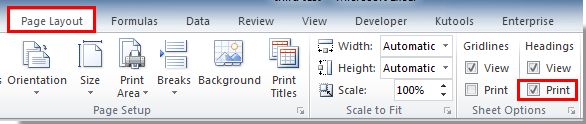
2. Apoi apasa Fișier > în Excel 2010 și 2013, puteți vedea Previzualizare inainte de printare în partea dreaptă. Apoi faceți clic pe pentru a începe tipărirea.
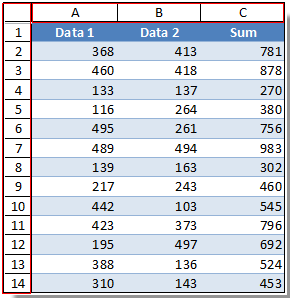
În Excel 2007, faceți clic pe Birou buton> > Previzualizare inainte de printare pentru a verifica tipărirea înainte de tipărire. Și apoi faceți clic pe butonul.
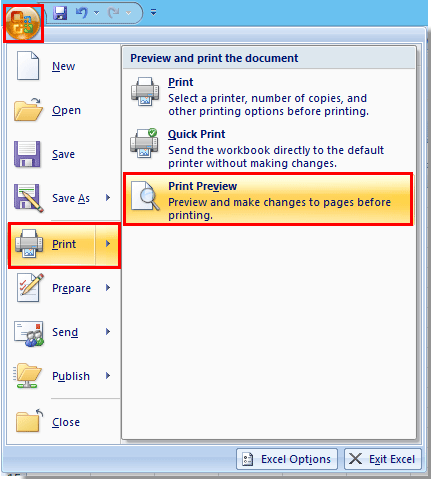
Cele mai bune instrumente de productivitate de birou
Îmbunătățiți-vă abilitățile Excel cu Kutools pentru Excel și experimentați eficiența ca niciodată. Kutools pentru Excel oferă peste 300 de funcții avansate pentru a crește productivitatea și a economisi timp. Faceți clic aici pentru a obține funcția de care aveți cea mai mare nevoie...

Fila Office aduce interfața cu file în Office și vă face munca mult mai ușoară
- Activați editarea și citirea cu file în Word, Excel, PowerPoint, Publisher, Access, Visio și Project.
- Deschideți și creați mai multe documente în filele noi ale aceleiași ferestre, mai degrabă decât în ferestrele noi.
- Vă crește productivitatea cu 50% și reduce sute de clicuri de mouse pentru dvs. în fiecare zi!
